Google Таблиці надають чудову можливість оперативно змінювати структуру ваших електронних таблиць, додаючи або видаляючи рядки та стовпці. Це дозволяє більш ефективно організовувати дані. Незалежно від того, чи потрібно вам додати один рядок або декілька, зверху, знизу, ліворуч чи праворуч, ось покрокова інструкція, як це зробити.
Як додати рядки та стовпці в Google Таблицях
Відкрийте веб-браузер і перейдіть на сторінку Google Таблиць. Знайдіть і відкрийте таблицю, до якої ви хочете внести зміни.
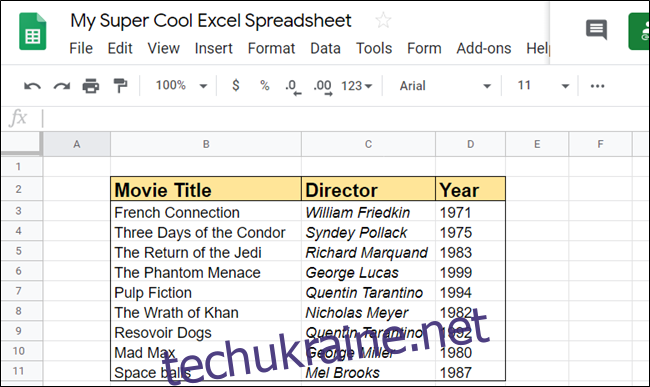
Спочатку виберіть клітинку, відносно якої ви хочете вставити новий рядок чи стовпець. Потім на панелі інструментів знайдіть та натисніть кнопку “Вставити”.
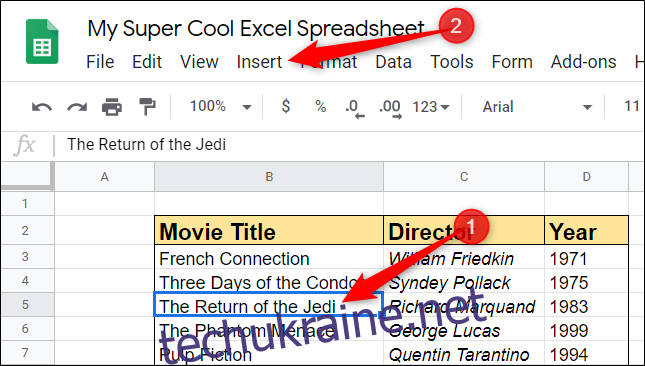
У меню “Вставка” ви побачите різні опції для додавання рядків та стовпців. Ви можете вставити рядки над або під вибраною клітинкою, а стовпці – ліворуч або праворуч від неї.
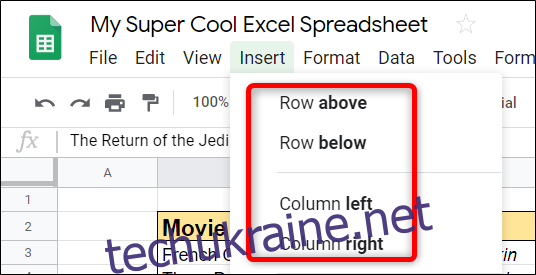
Щоб додати одразу кілька рядків або стовпців, виділіть відповідну кількість клітинок. Наприклад, виділіть дві клітинки вертикально, якщо хочете вставити два рядки, або дві горизонтально, якщо потрібно додати два стовпці.
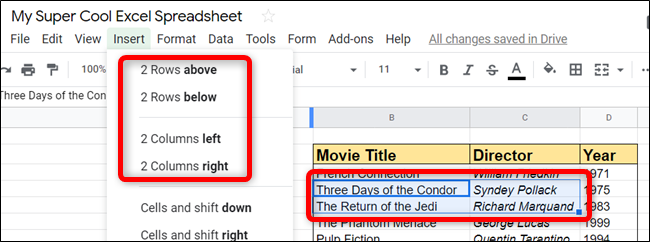
Також можна скористатися контекстним меню, що викликається правою кнопкою миші. Виділіть потрібну клітинку, клацніть правою кнопкою миші, та оберіть “Вставити рядок” або “Вставити стовпець”.
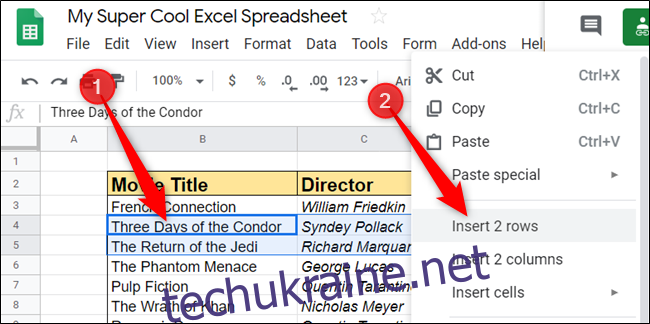
За замовчуванням, при використанні контекстного меню, рядки вставляються над виділеною клітинкою, а стовпці – ліворуч від неї.
Google Таблиці також пропонують комбінації клавіш, що дозволяють додавати рядки та стовпці, не відриваючи рук від клавіатури. Просто виділіть клітинку та натисніть відповідну комбінацію.
Зверніть увагу, що існують різні комбінації клавіш для різних браузерів. Для Chrome в Windows, Linux або Chrome OS використовуйте наступні:
Alt+I, потім R (Chrome) або Alt+Shift+I, потім R (Інші браузери): вставка рядка вище.
Alt+I, потім W (Chrome) або Alt+Shift+I, потім W (Інші браузери): вставка рядка нижче.
Alt+I, потім C (Chrome) або Alt+Shift+I, потім C (Інші браузери): вставка стовпця ліворуч.
Alt+I, потім O (Chrome) або Alt+Shift+I, потім O (Інші браузери): вставка стовпця праворуч.
Користувачі macOS можуть використовувати ці комбінації клавіш:
Ctrl+Option+I, потім R: вставка рядка вище.
Ctrl+Option+I, потім W: вставка рядка нижче.
Ctrl+Option+I, потім C: вставка стовпця ліворуч.
Ctrl+Option+I, потім O: вставка стовпця праворуч.
Таким чином, додавання рядків та стовпців у ваші таблиці стає швидким та зручним.
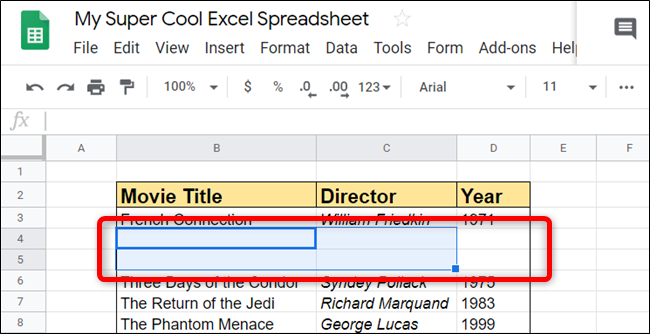
Як видалити рядки та стовпці в Google Таблицях
Відкрийте Google Таблиці у веб-браузері та виберіть таблицю, з якої ви хочете видалити рядки або стовпці.
Виділіть клітинку в рядку або стовпці, який ви хочете видалити, клацніть правою кнопкою миші та виберіть “Видалити рядок” або “Видалити стовпець”.
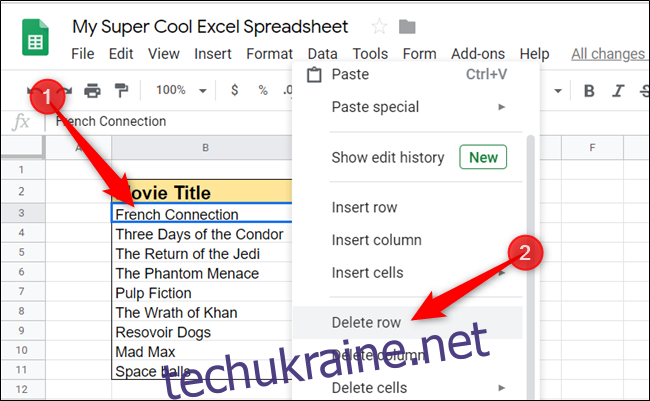
Якщо ви хочете видалити кілька рядків або стовпців одночасно, виділіть відповідну кількість клітинок, клацніть правою кнопкою миші на виділеній області та оберіть опцію видалення.
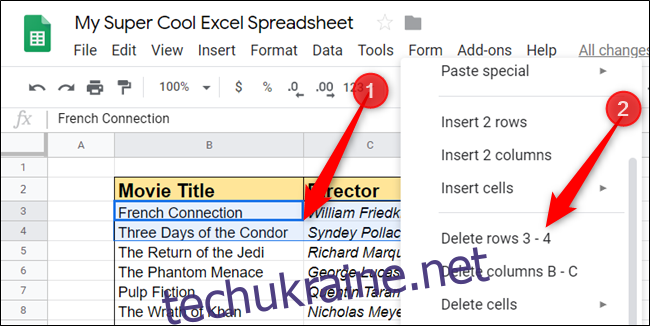
Ви також можете використовувати клавіатурні скорочення для видалення рядків та стовпців. Виділіть потрібні клітинки, а потім натисніть відповідну комбінацію клавіш.
Для Windows, Linux та Chrome OS використовуються наступні комбінації:
Alt+E, потім D (Chrome) або Alt+Shift+E, потім D (Інші браузери): видалення рядків.
Alt+E, потім E (Chrome) або Alt+Shift+E, потім E (Інші браузери): видалення стовпців.
На macOS ви можете використовувати ці комбінації клавіш:
Ctrl+Option+E, потім D: Видалення рядків.
Ctrl+Option+E, потім E: Видалення стовпців.
Незалежно від того, який метод ви оберете – меню “Вставка”, контекстне меню або комбінації клавіш – додавання та видалення рядків і стовпців в Google Таблицях є простим і швидким процесом, що дозволяє вам легко редагувати структуру ваших таблиць.